Ya revisamos la distribución Linux Lite 3.6 hace algún tiempo e incluso llegamos a la conclusión de que es una distribución excelente para que cualquier principiante comience con Linux y luego se quede para siempre. Con muchos factores sorprendentes en esa distribución, Linux Lite ha presentado una versión más mejorada en Linux Lite 3.6. Y con el lanzamiento de 3.6, Linux Lite ha introducido algunos cambios importantes desde el lanzamiento de 3.4. Veamos todos los cambios y también una guía de instalación paso a paso para instalar Linux Lite 3.6 en su sistema.
Cambios y nuevas características de Linux Lite 3.6
Una de las principales características nuevas introducidas con Linux Lite 3.6 son las fuentes Lite. Es básicamente una función para que seleccione el repositorio más cercano a su ubicación de manera rápida. Esto significa que siempre que descargue algo, su repositorio más cercano se seleccionará rápidamente, lo que permitirá descargas más rápidas. Las fuentes Lite se pueden encontrar en el menú Configuración.
La segunda gran adición en Linux Lite 3.6 es la inclusión de la función de motor de búsqueda en línea y fuera de línea para el manual de Ayuda. Una vez que comience su búsqueda, los resultados de búsqueda que se enumeran a continuación tendrán las palabras clave resaltadas para permitirle ubicar el contenido de ayuda de manera fácil y rápida. Otra característica bienvenida por muchos usuarios es la adición del tema Arch para Mozilla Thunderbird.
Otros cambios:
- Mejor compatibilidad con Bluray
- Se agregó el tema Arch para Mozilla Thunderbird
- Soporte inalámbrico Broadcom mejorado
- Se han realizado cambios menores en la GUI, así como cambios en el código, en Lite Upgrade
- Se han realizado cambios menores en la GUI en Lite Bienvenido
- Se han añadido nuevos fondos de pantalla.
Los requisitos mínimos del sistema para Linux Lite 3.6 se enumeran a continuación:
- Procesador de 1,5 GHz
- 1GB RAM
- 20 GB de espacio libre en disco duro
- Medios de instalación Memoria USB o DVD
Guía de instalación paso a paso
Siga los pasos que se proporcionan a continuación para instalar Linux Lite 3.6 en su sistema
Paso 1) Descargar el Fil ISOe y cree un DVD de arranque o una memoria USB desde la ISO. Tiene versiones para hardware de 32 y 64 bits.
Paso 2) Cambie la configuración de inicio en su computadora para establecer el orden de inicio en CD/DVD/USB
Paso 3) Inserte el DVD/memoria USB que contiene el ISO 3.6 descargado en su computadora
Etapa 4) Reinicie su computadora para ver la pantalla de bienvenida de Linux Lite
Paso: 5) Haga clic en «Iniciar Linux Lite” para iniciar la sesión en vivo

El proceso de arranque comienza y no se necesita ningún usuario/contraseña para la sesión en vivo
Paso: 6) La instalación debería estar lista, ahora haga clic en “Instalar Linux Liteicono ” en su escritorio

Paso: 7) Se abrirá la ventana del instalador de Linux Lite 3.6 y es hora de que seleccione el Idioma preferido

Paso: 8) Preparándose para instalar Linux
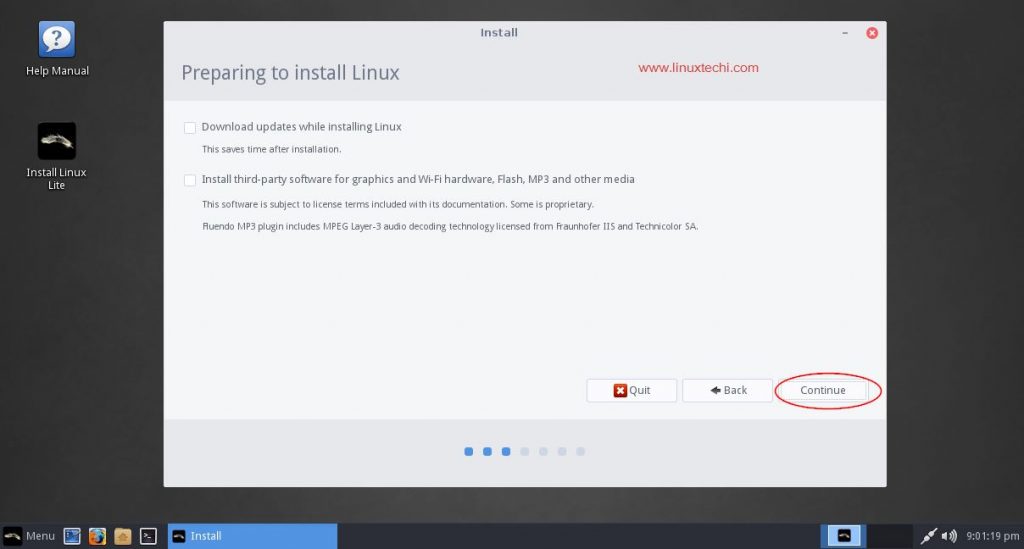
En el siguiente paso, se le presentará una ventana que le preguntará si necesita «descargar actualizaciones al instalar linux» y «Instale software de terceros para gráficos y hardware Wi-Fi, Flash, MP3 y otros medios”
Por lo general, no se recomienda descargar ninguna actualización durante el proceso de instalación, ya que lo ralentizaría. La siguiente opción le permite instalar software de terceros, incluidos códecs para sus reproductores multimedia, controladores para su hardware, etc. Es mejor no marcar nada y hacer clic en «Continuar».
Paso: 9) Elija el tipo de instalación
Ahora es el momento de elegir el tipo de instalación que necesita y habrá varias opciones proporcionadas que se analizan en detalle a continuación:
Instale Linux junto con: si desea instalar Linux Lite 3.6 junto con Windows u otro sistema operativo basado en Linux, puede elegir esta opción (esta opción solo estará visible si el sistema operativo Windows ya está instalado en su sistema)
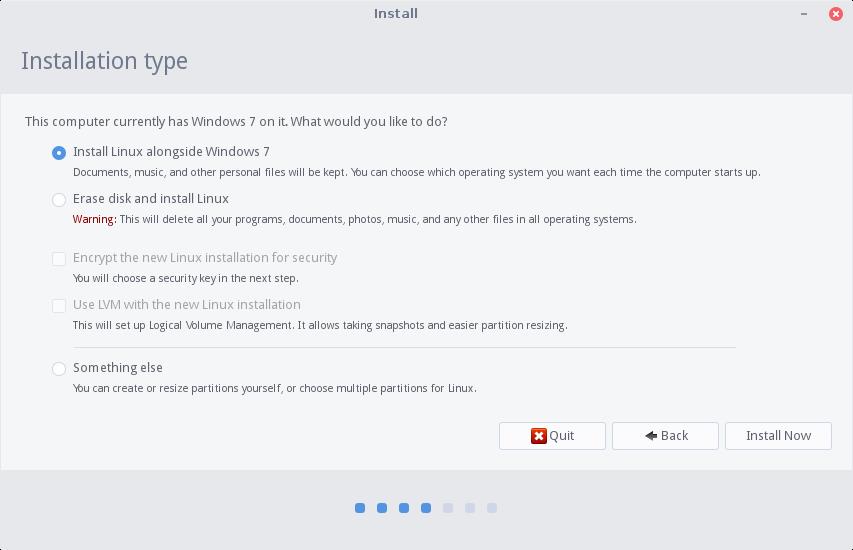
Borrar disco e instalar Linux: Una vez que seleccione esta opción, el instalador elegirá el esquema de partición predeterminado
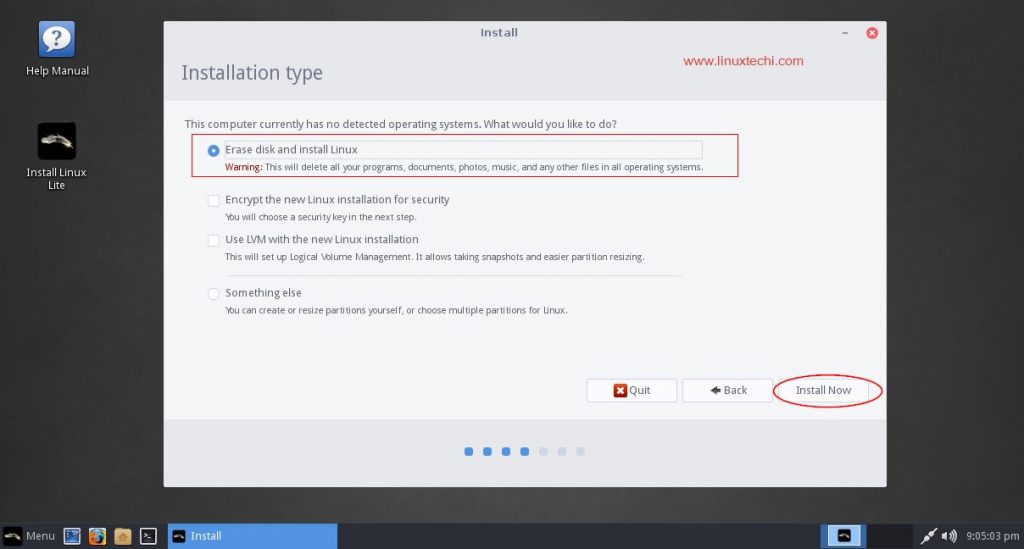
Es mejor no elegir las siguientes dos opciones (‘Cifrar la nueva instalación de Linux por seguridad‘ y «Use LVM con la nueva instalación de Linux“) a menos que sea un usuario avanzado.
“Algo más” también es solo para usuarios avanzados, ya que le permite crear su propia partición o cambiar el tamaño de las particiones o incluso elegir varias particiones para instalar Linux. Mejor déjalo como está.
Una vez que seleccione “Instale Linux junto con» o «Borrar disco e instalar Linux”, se le pedirá que seleccione la unidad para instalar y también se le permite asignar espacio para ambos sistemas operativos en su computadora
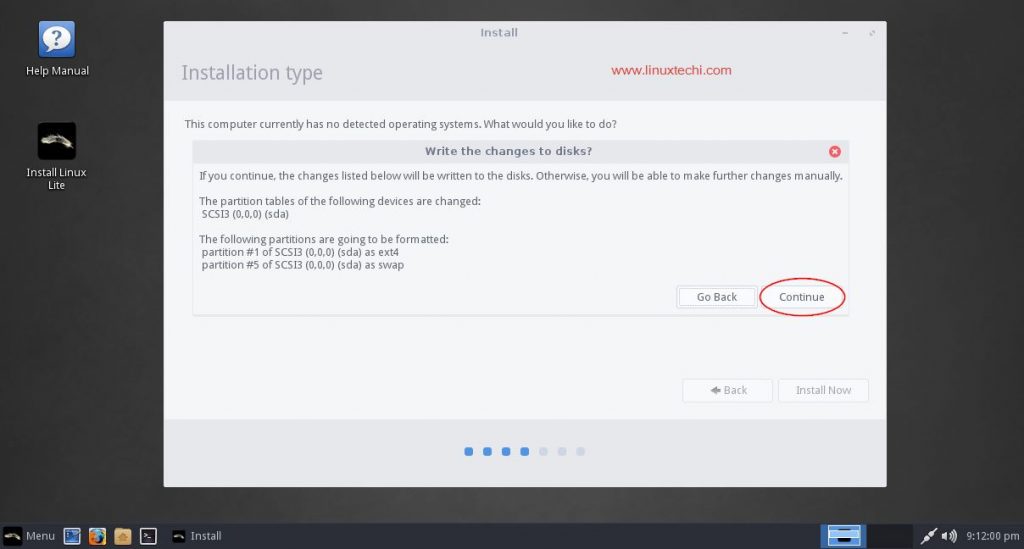
Haga clic en Continuar para escribir cambios en Linux Lite Disk
Paso: 10) Elija su ubicación
Es hora de proporcionar algunos detalles sobre usted y en esta pantalla «Dónde está» seleccione su zona horaria, si no se selecciona automáticamente.

Paso: 11) Elija su diseño de teclado
Se recomienda dejar el diseño de teclado predeterminado en función de su ubicación, haga clic en continuar para continuar…

Paso: 12) Proporcione sus datos personales
En la siguiente pantalla, se le pedirá que ingrese sus datos personales, incluido su nombre, el nombre de su computadora, elija un nombre de usuario, contraseña y confirme la contraseña.
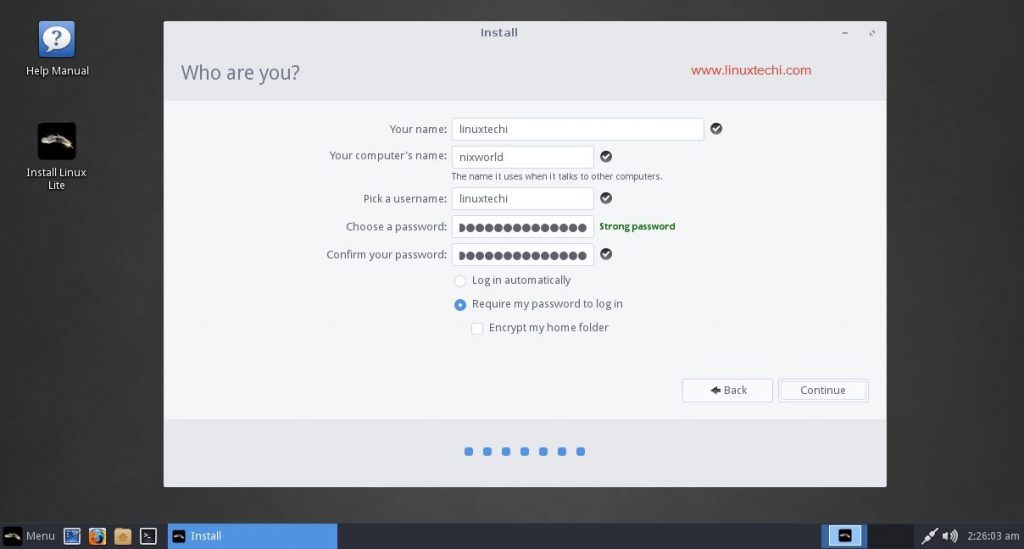
Haga clic en continuar para iniciar la instalación
Paso: 13) En este paso, la instalación de Linux Lite ha comenzado y está en progreso
La siguiente pantalla es la pantalla de bienvenida con una presentación de diapositivas que muestra todas las características nuevas de Linux Lite 3.6

También puede ver que la instalación está funcionando en segundo plano y, una vez finalizada, se le pedirá que reinicie su computadora.
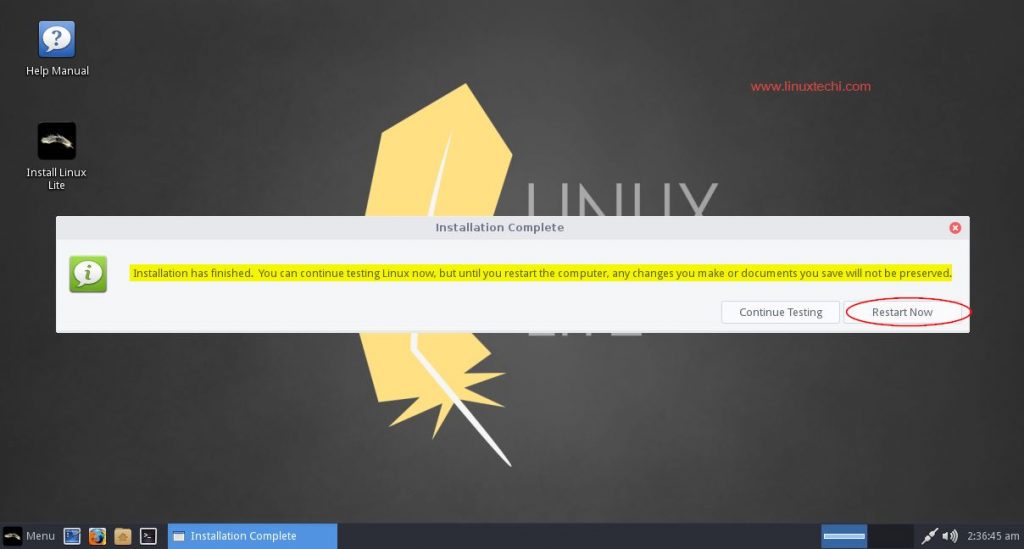
Paso: 14) Pantalla de inicio de sesión de Linux Lite 3.6 después de reiniciar
Después de reiniciar su computadora, podría ver la pantalla de inicio de sesión de Linux Lite 3.6 e ingresar el nombre de usuario y la contraseña proporcionados durante el proceso de instalación e iniciar sesión en Linux Lite 3.6

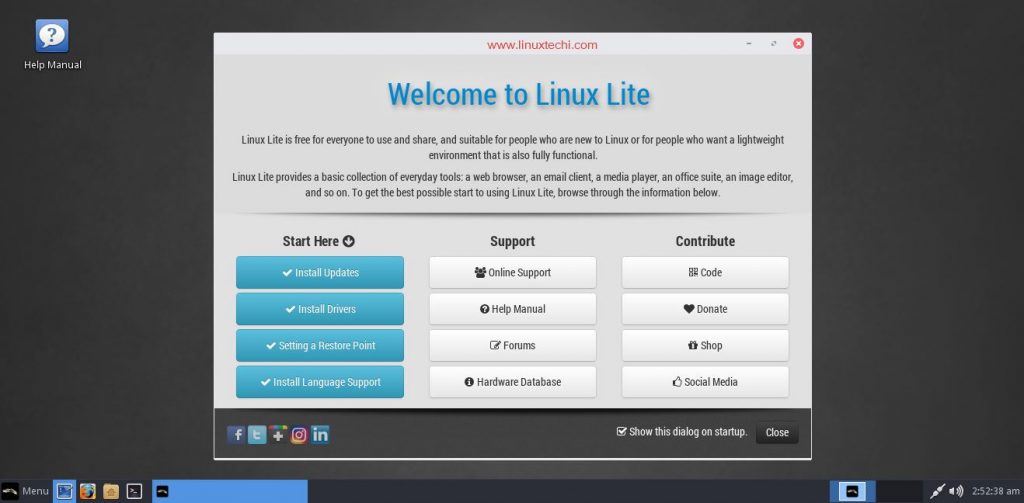
En el inicio de sesión exitoso, puede ver «Bienvenido a Linux Lite 3.6” y tendrá opciones para instalar las actualizaciones, instalar controladores, etc. Lea el manual de ayuda para comprender más sobre las características de Linux Lite 3.6.
¡¡¡Y eso es!!! Hemos completado con éxito la instalación de Linux Lite 3.6 en su computadora. No dude en enviarnos todas sus consultas y sugerencias sobre este artículo sobre Linux Lite 3.6 y una guía de instalación paso a paso y estaremos encantados de volver con todas las respuestas lo antes posible. Además, publique sus comentarios sobre este artículo en la sección de comentarios a continuación. ¡¡¡Gracias!!!

